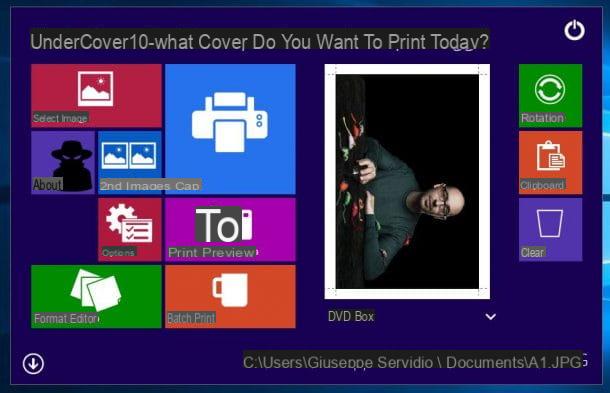Cómo crear un logotipo con Photoshop en la computadora

Antes de explicarte cómo crear un logo con Photoshop en tu computadora, Les recuerdo que la aplicación en cuestión es parte de la suite Adobe Creative Nube que, como ya te he mostrado en otro artículo, se puede probar gratis durante 7 días, pero luego requiere la suscripción de una suscripción que comienza desde 12,19 euro / mes (más información aquí).
Creo que ya lo tienes instalado en tu computadora. Si este no es el caso y necesita ayuda para hacerlo, consulte mi guía sobre cómo descargar Photoshop e instalarlo en Windows y macOS. Dicho esto, ¡finalmente podemos actuar!
Encuentra fuentes y otros gráficos útiles
Antes de actuar y ver cómo crear un logo con Photoshop En detalle, te aconsejo que realices un par de operaciones que son muy importantes en la creación de un logo. El primero es localizar el tipo de logo para crear inspirándose en marcas existentes. El segundo, sin embargo, es la descarga de escribir personajes (el famoso fuente) que sean originales y cautivadores, para que puedan enriquecer eficazmente su creación.
Para tener una mejor idea del tipo de logotipo que debe crear y obtener la inspiración adecuada, conéctese al sitio web de Logopond y explore todos los logotipos que contiene. Entre los cientos de trabajos alojados en el sitio, seguramente encontrará ideas ganadoras para la realización de su logotipo.
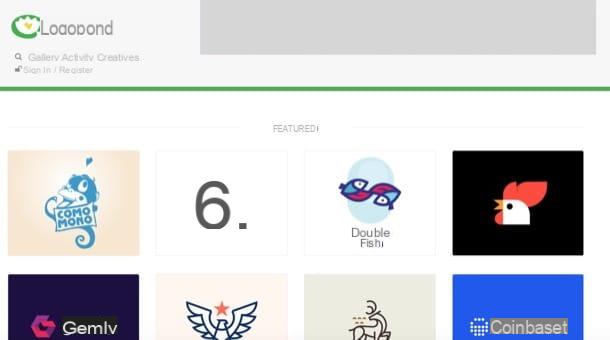
Para ver la lista de las marcas más populares, coloque el cursor del mouse sobre el artículo Galerías ubicado en la parte superior izquierda y seleccione la opción Tendencias en el menú de la parte superior izquierda. Sin embargo, para ampliar un logotipo, todo lo que tiene que hacer es hacer clic en su miniatura.
En cuanto a las fuentes, si está buscando fuentes hermosas y originales para usar en su logotipo, vaya al sitio web de DaFont y eche un vistazo a las muchas fuentes disponibles en este último. Sin embargo, recomiendo: si necesita crear un logotipo para mostrarlo al público (en su sitio o en otro lugar), descargue solo fuentes con licencia. Gratis/Público Dominio que también se pueden utilizar libremente con fines comerciales.
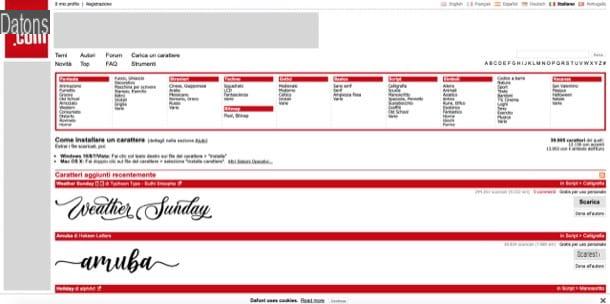
Para filtrar las fuentes según su licencia, seleccione cualquier letra de la parte superior derecha de la página de inicio de DaFont (o realice una búsqueda), haga clic en el elemento Mas opciones, ponga la marca de verificación junto a los elementos Dominio público / GPL / OFL e 100% gratis y haz clic en el botón entrar.
Una vez que tenga la fuente, para instalarla en Windows todo lo que tienes que hacer es extraer sus archivos a la carpeta C: WindowsFonts. Si, por el contrario, utiliza un Mac, abra los caracteres y haga clic en la escritura Instalar fuentes presente en la ventana que se le muestra. Si necesita más información sobre cómo instalar fuentes en una computadora, eche un vistazo al estudio en profundidad al que acabo de vincular.
Crea el logo
Ahora, una vez que haya encontrado la inspiración adecuada y las fuentes que desea utilizar para su proyecto, finalmente estará listo para crear un logo con Photoshop. Después de iniciar el programa en su PC, abra el menú Archivo (arriba a la izquierda), seleccione el elemento Nuevo… de este último y cree una imagen que tenga una resolución bastante grande (p. ej. 1024 1024 pixeles x) con uno fondo transparente.
Si no sabe cómo hacer esto, complete los campos de texto Espesor e Altura, teniendo cuidado de seleccionar el artículo pixel en el menú desplegable ubicado en el lado derecho del cuadro Nuevo documento, luego seleccione el elemento transparente del menú Contenido de fondo que se coloca un poco más abajo y presiona el botón Crea, para acceder al editor de Photoshop.
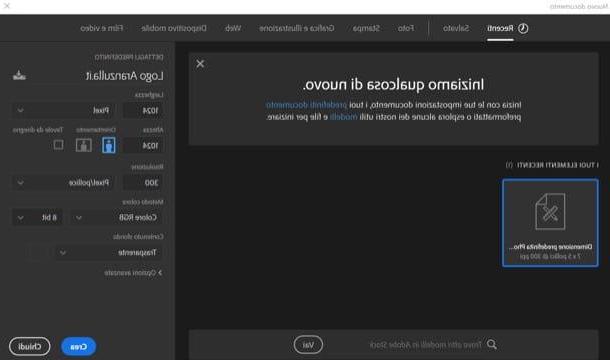
En este punto, comience a seleccionar las formas que desea utilizar como base de su logotipo haciendo clic derecho en el herramienta rectangular o en la otra forma geométrica activa en la barra de herramientas lateral de Photoshop (en la parte inferior de la barra) y seleccionando la forma geométrica que prefieras: rectángulo, Rectángulo redondeado, Elipse, Polígono, Línea o Forma personal.
Para establecer el color de relleno de los objetos, haga clic en el cuadro junto al elemento Llenar (arriba a la izquierda) y seleccione el color que desee de la paleta, o use la ventana de propiedades que aparece en la pantalla inmediatamente después de dibujar la forma.
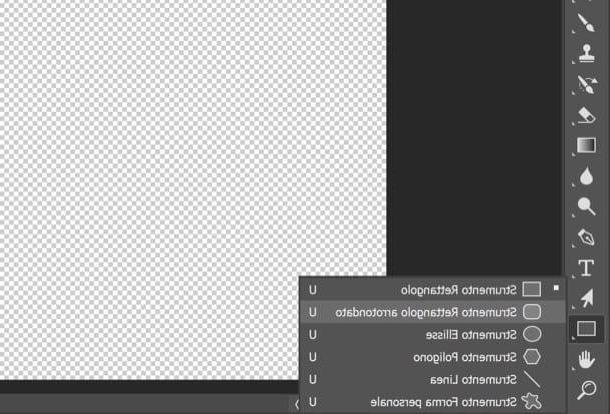
Si desea insertar texto en el logotipo, establezca la fuente y el tamaño de la redacción en los menús desplegables ubicados en la parte superior y recupere la herramienta de texto presionando el "T”Que se encuentra en la barra de herramientas ubicada a la izquierda. Luego haga clic donde desea insertar el texto y reemplace las palabras de ejemplo con el texto que desea agregar al logotipo.
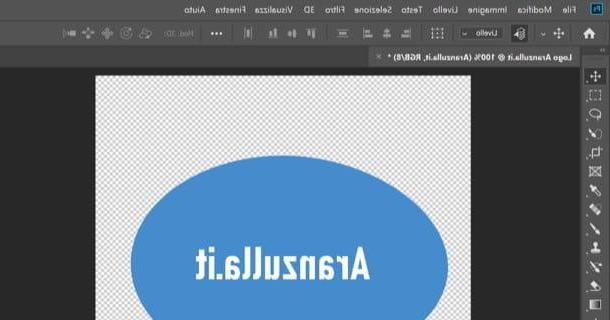
Si lo desea, también puede aplicar efectos especiales a su escritura. Para hacer esto, haga clic derecho en la capa de texto en el cuadro en la parte inferior derecha y seleccione el elemento Opciones de fusión ... en el menú que aparece. En la ventana que aparece, puede aplicar muchos efectos a su escritura (p. Ej. pista para agregar bordes de colores, resplandor externo para un efecto brillante, etc.) simplemente colocando la marca de verificación junto a sus nombres, ubicada en la barra lateral izquierda.
Si es necesario, puede cambiar las características del efecto que ha elegido utilizar utilizando los botones y menús ubicados a la derecha (recuerde presionar el botón OK para guardar los cambios realizados). Cuando esté satisfecho con el resultado, seleccione el elemento Guardar como del menú Archivo Photoshop y exporta tu logo en PNG o GIF, para mantener el fondo transparente.
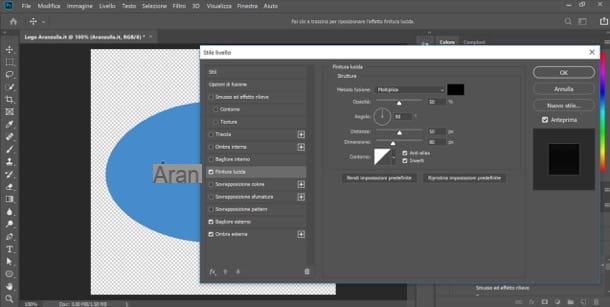
Les recuerdo que también hay una versión en línea de Photoshop que se puede usar de forma gratuita en todos los navegadores principales con soporte para Adobe Flash Player (ya se lo conté en otro artículo, ¿recuerdan?). Sin embargo, lamentablemente no integra herramientas adecuadas para la creación de logotipos.
Una alternativa válida a este servicio la representa Photopea, un editor de fotos online gratuito (desarrollado por terceros) que, por otro lado, incluye herramientas adecuadas para tal fin. Para obtener más información sobre cómo funciona, lea el estudio en profundidad dedicado a los sitios para editar fotografías.
Cree un logotipo con Photoshop en teléfonos inteligentes y tabletas
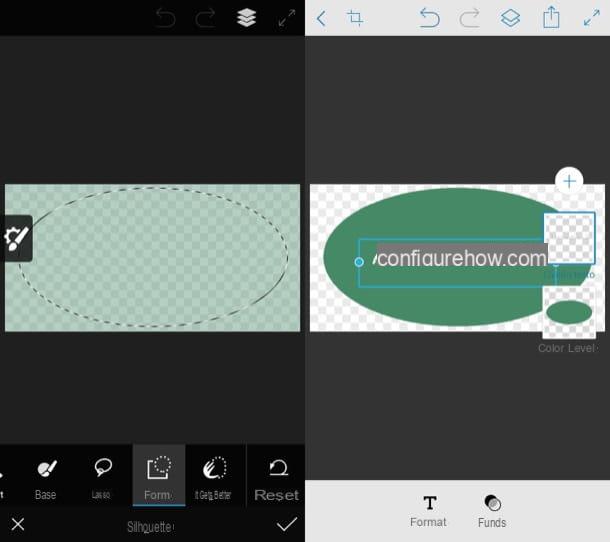
¿Vas a hacer un logo con Photoshop actuando desde teléfono inteligente o tableta? ¿Y cuál es el problema? Gracias a la aplicación Adobe Photoshop Mix, disponible para descarga gratuita tanto para Android como para iOS, puedes hacerlo con bastante facilidad (aunque, por razones obvias, esta aplicación es mucho más limitada que su contraparte de escritorio). Averigüemos juntos cómo usarlo mejor.
Después de instalar e iniciar Photoshop Mix en su teléfono inteligente o tableta, presione el botón Regístrate y cree su cuenta gratuita de Adobe registrándose con su dirección de correo electrónico. Si ya tiene una cuenta, inicie sesión presionando el botón Iniciao inicie sesión con sus cuentas Facebook o Google.
Una vez que haya iniciado sesión, presione el botón (+), toca el botón Espacio de trabajo personalizado, rellena los campos de texto Ancho. e Altura para elegir el tamaño del área de trabajo y toque el botón Crea. Luego presione el botón (+) ubicado a la derecha y agregue un nivel tocando el elemento Color y eligiendo el color que prefieres usar.
Aunque no hay una función disponible que le permita agregar una forma directamente, es posible obtenerla usando la herramienta Forma. Luego toque este último (en la parte inferior de la pantalla), presione en el elemento Forma ubicado en la parte inferior y luego nuevamente en el artículo Forma colocado en la barra lateral ubicada a la izquierda, seleccione una de las formas geométricas disponibles (circulo, plaza, etc.), dibuje en el área de trabajo y toque el botón (✓), para guardar los cambios realizados.
Para agregar otros elementos, como texto, presione el botón nuevamente (+) ubicado a la derecha, toque el elemento Texto, presiona la voz Toque para editar y escribe la frase que quieres que aparezca en el logo. Para cambiar la Formato luego presione el botón apropiado en la parte inferior de la pantalla de Photoshop Mix y personalice el fuente, el tamaño de la inscripción, el color y así sucesivamente.
Cuando termine, toque el botón cuota en la parte superior derecha y seleccione una de las opciones de guardar / compartir de las disponibles. ¿Viste que no era tan complicado hacer un logo con Photoshop en el móvil?
Cómo crear un logo con Photoshop